Obsah
Obsah
Soubor v Creative Docs
Panel nástrojů - vlevo
Práce s objektem
Styly a vlastnosti
Pravé tlačítko na objektu
Práce s objekty
Práce s textem
Návod pro použití vektorového kreslícího programu Creative Docs .NET, www.creativedocs.net
Autor: Václav Votruba
Pravé tlačítko u objektu
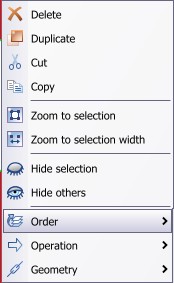
Nejrychlejší přístup k většině změn, které lze s objektem provést, je přes pravé tlačítko myši. Pro ty, co preferují myš, je k dispozici smazání (Delete), kopie objektu (Duplicate), jeho vystřižení do schránky (Cut) a zkopírování do schránky (Copy). To vše lze samozřejmě provést i funkčními klávesami či zkratkami - po řadě: Del, CTRL+tažení myši (pozor - pouze v režimu Select), CTRL+X a CTRL+C.
Další dvě možnosti Zoom to selection a Zoom to selection width změní pohled tak, aby v okně byl vidět celý vybraný objekt či jeho šířka. Pro přiblížení a práci s objektem je to výhodné, pozor, až se budeme chtít vrátit k většímu pohledu - nejrychleji kliknutí na lupu vlevo (nebo klávesa Z) a pravé tlačítko myši (levé přibližuje).
O skrytí výběru (Hide selection) a skrytí všeho, kromě výběru, (Hide others) už byla zmínka v souvislosti s panelem Documents, částí Select - viz Práce s objekty.
Další tři možnosti (Order, Operation a Geometry) toho nabízí více:
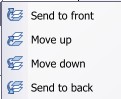
Takže popořádku: Order určuje u objektů, které jsou přes sebe, pořadí, jak přes sebe půjdou, respektive, umožňuje zařadit vybraný objekt. Buď úplně nahoru (Send to front nebo klávesou SHIFT+PageUp), nebo o objekt výš (Move up nebo klávesou CTRL+PageUp), nebo o objekt níž (Move down nebo klávesou CTRL+PageDown) a konečně úplně dolů (Send to back nebo klávesou SHIFT+PageDown).
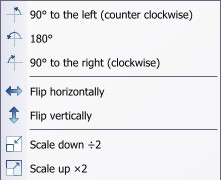
Klikneme-li na Operation, dostaneme nabídky 90° to the left, 180° a 90° to the right otáčejí objekt ve směru šipky o 90°, resp. 180°. Nabídky Flip horizontally a Flip vertically překlopí objet podle svislé, resp. vodorovné osy. a nabídky Scale down ÷2 a Scale up ×2 objekt dvakrát zmenší či dvakrát zvětší.
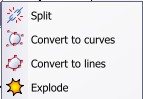
A naposledy pod Geometry můžeme zvolit Split rozdělí spojené objekty, Convert to curves, které umožní buď přidat další bod, změnit na rovnou čáru nebo na křivku, Convert to lines změní objekt na mnohoúhelník a Explode převede mnohoúhelník na úsečky.